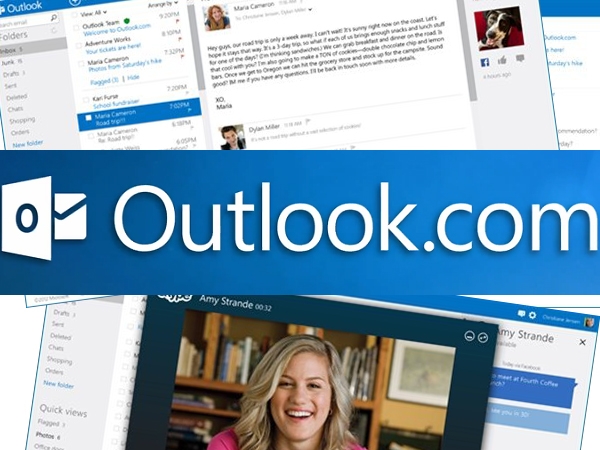No outro dia, nós ensinámos como eliminar contatos duplicados no Outlook. No entanto, se ocorrer o caso de que tenhas removido por erro algum contato importante e quiseres voltar a obtê-lo para enviares mensagens, então nós vamos ensinar-te como recuperar contatos no Outlook.
Se não te recordares do correio eletrónico que deseja enviar a mensagem, então segue passo a passo as nossas instruções para que consigas voltar a coloca-lo na tua lista de contatos do Outlook.
Como veremos em seguida é muito simples aprender como recuperar contatos no Outlook, desde que sigam adequadamente as nossas indicações.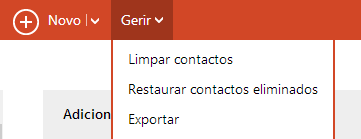
Recuperando um contato no Outlook passo a passo
Sempre que quisermos fazer alguma coisa no Outlook, a primeira coisa que teremos de fazer é aceder ao Outlook.com e introduzir o nosso correio eletrónico e senha.Sem estarmos autenticados, não teremos nenhuma funcionalidade disponível.
Quando estivermos na caixa de entrada devemos olhar para o canto superior esquerdo e observar as três opções em destaque, uma vez que uma delas vai levar-nos para a página dos Contatos.
Nesta nova página teremos que selecionar em “Gerir” e, por último, temos que selecionar a opção “Restaurar contatos eliminados”. Nesse instante vai observar uma grande lista de contatos eliminados certamente, os quais devemos selecionar aqueles que desejarmos restaurar e que voltem a aparecer na nossa lista de contatos.
Para concluir esse processo, tudo aquilo que teremos que fazer é selecionar em Restaurar e a lista será imediatamente atualizada com os nossos contatos recuperados, podendo iniciar a escrita dos nossos correios eletrónicos.
Como recuperar vários contatos no Outlook
Nas opções do Outlook, tal como temos visto, é possível não apenas recuperar um contato como também selecionarmos vários e recuperá-los todos ao mesmo tempo. Só selecionando um a um e, finalizar o processo ao clicar no botão Restaurar conseguimos voltar a enviar mensagens para esses contatos diretamente do nosso Outlook.